Convertiți, editați și comprimați videoclipuri/audio în peste 1000 de formate la calitate înaltă.
Ghid complet pentru a luminaliza un videoclip pe iPhone 17/16/15/14
Înregistrarea videoclipurilor pe iPhone este ușoară și convenabilă, dar uneori iluminarea pur și simplu nu este corectă - filmările pot părea întunecate sau șterse. Indiferent dacă surprindeți un moment special în timp real sau editați un clip ulterior, a ști cum să iluminați un videoclip pe iPhone poate face toată diferența în ceea ce privește calitatea și claritatea. În acest tutorial, vom explora mai multe modalități de a crește luminozitatea videoclipului. Mai întâi, vom demonstra cum să faceți un videoclip întunecat mai luminos pe iPhone 17, 16 sau 15. Vă vom arăta cum să reglați luminozitatea folosind aplicația Fotografii încorporată pentru a corecta luminozitatea unui videoclip după înregistrare. Dacă doriți să învățați cum să iluminați videoclipurile cu rezultate profesionale, acest articol vă va arăta 6 metode puternice pe iPhone care vă ajută să remediați rapid videoclipurile întunecate.
Lista Ghidului
Partea 1: Cum să luminezi un videoclip pe iPhone 17/16/15 în timpul înregistrării Partea a 2-a: Folosește aplicația Fotografii implicite pentru a face un videoclip mai luminos pe iPhone Partea 3: Metodă profesională de a ilumina videoclipurile de pe iPhone pe Windows/Mac Partea 4: 3 aplicații mai puternice pentru a lumina un videoclip întunecat pe iPhonePartea 1: Cum să luminezi un videoclip pe iPhone 17/16/15 în timpul înregistrării
Dacă folosești un iPhone 17, 16 sau 15 și vrei să te asiguri că videoclipurile tale ies clare și vibrante încă de la început, ai noroc - Apple simplifică foarte mult luminozitatea videoclipurilor în timpul înregistrării. Nu este nevoie de aplicații sofisticate sau editare complicată! Indiferent dacă filmezi în aer liber la apus sau în interior cu iluminare dificilă, ajustarea manuală a expunerii poate îmbunătăți instantaneu calitatea videoclipului. Acesta este un prim pas excelent în înțelegerea modului de a lumina un videoclip pe iPhone înainte chiar de a apăsa butonul de înregistrare și poate ajuta la prevenirea problemei comune de a te întreba mai târziu cum să faci un videoclip întunecat mai luminos pe iPhone.
Caracteristici cheie
• Reglați rapid setările de luminozitate înainte de înregistrare
• Atingeți pentru a focaliza, apoi glisați în sus pentru a adăuga manual expunerea
• Funcționează în toate modurile încorporate (Video, Slo-Mo și Time-Lapse)
• Nu este necesară nicio aplicație sau descărcare suplimentară
Pași simpli
1. Deschideți camera iPhone-ului și comutați la modul Video.
2. Atingeți subiectul pentru a focaliza, apoi glisați degetul în sus pe ecran pentru a crește luminozitatea.
3. Verificați previzualizarea - dacă arată bine, apăsați butonul Înregistrare!
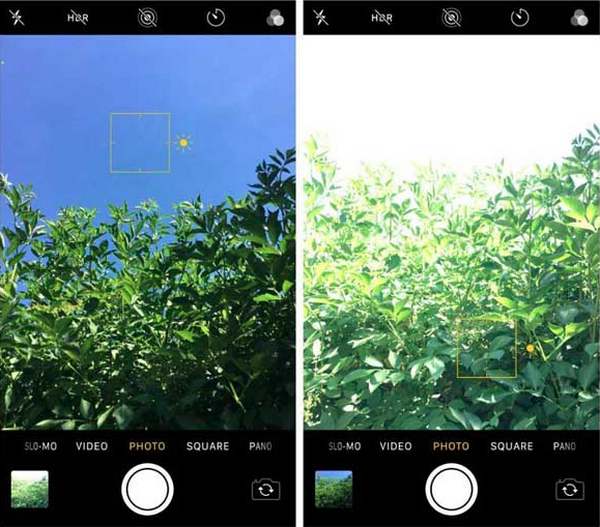
Partea 2: Folosește aplicația Fotografii implicite pentru a face un videoclip mai luminos pe iPhone.
Ți-ai filmat deja videoclipul, dar ai realizat că este prea întunecat? Nu-ți face griji, nu trebuie să descarci nimic sofisticat - poți învăța cum să luminezi un videoclip în iMovie pe iPhone, care are un instrument de editare super util ce îți permite să corectezi luminozitatea în doar câteva clicuri. Este ideal pentru oricine întreabă cum să facă un videoclip mai luminos pe un iPhone după înregistrare și este una dintre cele mai simple metode de a învăța cum să luminezi un videoclip întunecat pe un iPhone fără a cheltui niciun ban sau a fi un guru al tehnologiei.
Caracteristici cheie
• Instrumente de editare încorporate pentru luminozitate, expunere, contrast și multe altele
• Previzualizare instantanee în timpul editării
• Nu este necesară instalarea aplicației
• Modificări nedistructive (puteți reveni oricând)
Pași simpli
1. Faceți clic pe videoclipul pe care doriți să îl modificați după lansarea aplicației Fotografii
2. Faceți clic pe „Editare” în colțul din dreapta sus.
3. Selectați pictograma „Reglare” (rutină), apoi glisați cursoarele pentru luminozitate și expunere spre dreapta.
4. Când arată bine, faceți clic pe „Terminat”. Modificarea va fi salvată, deoarece este o editare a videoclipului deja încărcat.
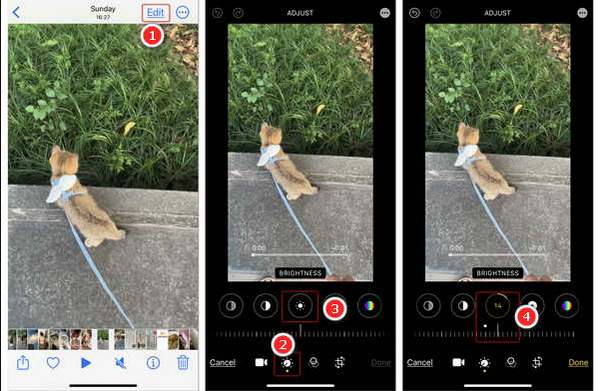
Partea 3: Metodă profesională de a ilumina videoclipurile de pe iPhone pe Windows/Mac
Dacă vrei să duci lucrurile la un alt nivel și să-ți perfecționezi videoclipurile de pe iPhone, 4Easysoft Total Video Converter este un instrument fantastic de utilizat pe computerul Windows sau Mac. Acest editor video all-in-one nu este doar pentru conversia fișierelor - vă oferă control deplin asupra luminozității, contrastului, saturației și multe altele, ceea ce îl face o opțiune excelentă dacă vizați rezultate de nivel profesional. Este util în special dacă vă gândiți serios la calitatea video și doriți mai mult decât ceea ce oferă iPhone-ul dvs. Indiferent dacă remediați o iluminare slabă sau vă pregătiți, puteți crea conținut pentru rețelele sociale. Acest instrument explică cum să creșteți luminozitatea unui videoclip pe un iPhone editându-l profesional pe un computer. De asemenea, este util dacă nu sunteți sigur cum să ajustați luminozitatea unui videoclip pe iPhone și doriți să îl faceți mai luminos.

Instrumente avansate de corectare a luminozității, contrastului și culorilor pentru a spori luminozitatea unui videoclip întunecat.
Acceptă un număr mare de formate video/audio pentru iPhone, inclusiv MOV, M4A și multe altele.
Previzualizare încorporată pentru a vizualiza modificările din mers și a asigura rezultate bune înainte de export.
Editare în lot pentru a îmbunătăți calitatea mai multor videoclipuri simultan.
100% Securizat
100% Securizat
Pasul 1Transferă videoclipul de pe iPhone pe computerul Windows sau Mac. Lansează 4Easysoft Total Video Converter și importă fișierul video făcând clic pe „Adăugare”.

Pasul 2Faceți clic pe butonul „Editare” și alegeți „Efecte și filtru”. Ajustați cursorul de luminozitate la iluminarea unui videoclip de pe iPhone până când arată exact cum trebuie.

Pasul 3Alegeți formatul și rezoluția dorite. Faceți clic pe „OK” și apoi exportați videoclipul nou iluminat.

Partea 4: 3 aplicații mai puternice pentru a lumina un videoclip întunecat pe iPhone
InShot
Dacă vrei o modalitate simplă și fără complicații de a adăuga luminozitate videoclipurilor tale, fără a fi nevoie să înveți prea mult, InShot este o opțiune solidă. Este foarte ușor de utilizat pentru începători, ceea ce îl face o alegere excelentă pentru utilizatorii rari sau pentru cei care doresc să revizuiască videoclipurile de pe rețelele sociale.
Caracteristici cheie
• Glisoare pentru luminozitate, contrast și saturație
• Previzualizare în timp real în timpul editării
• O mulțime de filtre, efecte și tranziții
• Excelent pentru videoclipuri rapide pentru TikTok sau Instagram
Pași simpli
1. Deschide InShot și importă videoclipul. Atinge „Reglare” și selectează „Luminozitate”.
2. Glisați spre dreapta pentru a crește luminozitatea.
3. Atingeți bifa, apoi exportați videoclipul.
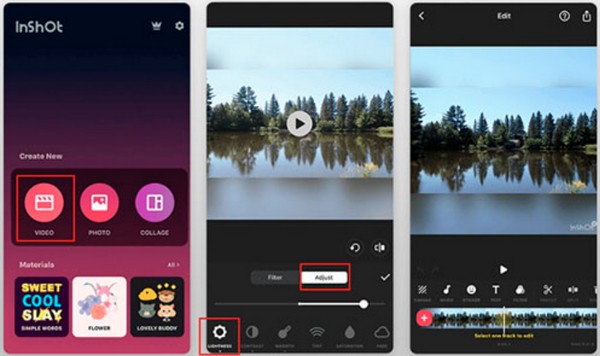
Videoleap
Dacă vrei să duci lucrurile la nivelul următor și să obții mai mult control creativ atunci când creezi un videoclip întunecat și luminos, Videoleap este soluția ideală. Dispune de editare bazată pe straturi și instrumente avansate, fiind ideal pentru cei cărora le place să creeze editări cinematografice sau artistice.
Caracteristici cheie
• Controale avansate de luminozitate și expunere
• Editare cronologică stratificată
• Filtre și efecte de calitate profesională
• Instrumente de animație pentru cadre cheie
Pași simpli
1. Deschideți Videoleap și importați videoclipul.
2. Atingeți „Reglare” și măriți luminozitatea.
3. Reglați fin cu ajutorul cursoarelor de contrast și expunere.
4. Atingeți „Exportare” pentru a salva videoclipul.
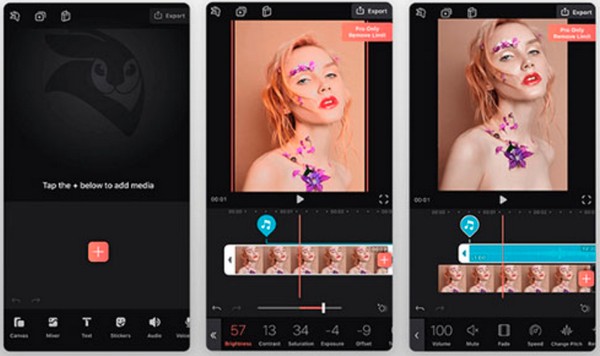
Adobe Premiere Rush
Vrei să te apropii cât mai mult de editarea video profesională — pe iPhone-ul tău? Adobe Premiere Rush aduce instrumente mobile de calitate desktop care permit sincronizarea proiectelor pe mai multe dispozitive. Este deosebit de benefic pentru vloggeri și YouTuberi să îmbunătățească un videoclip pe iPhone.
Caracteristici cheie
• Editare precisă cu vizualizare cronologică
• Controlul luminozității, umbrelor, zonelor luminoase și expunerii
• Sincronizați proiectele pe telefon, tabletă și desktop
• Șabloane și grafică animată încorporate
Pași simpli
1. Deschide Premiere Rush și adaugă proiectul tău video.
2. Atingeți „Culoare” și selectați fila „Editare”.
3. Reglați luminozitatea, expunerea și contrastul.
4. Atingeți „Partajare” pentru a exporta videoclipul iluminat.
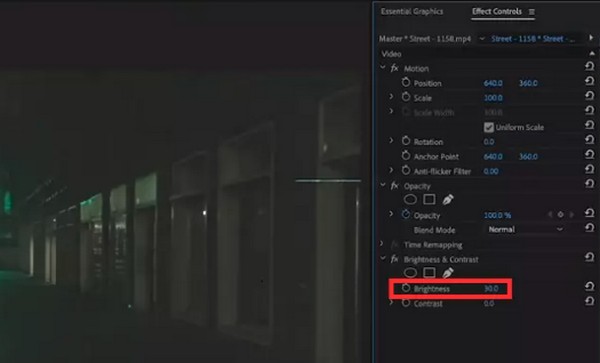
Concluzie
Îmbunătățirea luminii unui videoclip pe iPhone poate fi simplă cu instrumente integrate precum aplicația Cameră și Fotografii sau mai creativă cu aplicații precum InShot, Videoleap și Adobe Premiere Rush. Dar dacă doriți cele mai puternice și eficiente rezultate, 4Easysoft Total Video Converter este opțiunea numărul unu. Cu controalele sale sofisticate de luminozitate, sistemul de editare în lot și calitatea remarcabilă a rezultatului, acesta este cel mai capabil și flexibil instrument pe care îl veți găsi. Este instrumentul ideal dacă abia începeți sau aspirați să deveniți un editor video profesionist. Dacă sunteți serios în privința modului de a stăpâni luminarea unui videoclip pe iPhone, merită încercat 4Easysoft.
100% Securizat
100% Securizat


